

Det här avsnittet innehåller följande instruktioner.
Använda knapparna för att visa planeringen
Läsa jobbstatusen
Visa utmatningsplatsen och påfyllt material
Läsa eller ändra ett jobb i planeringen
Använda jobbknapparna i planeringen
När du arbetar i dokumentutskriftsläget förutsäger skrivarens planering jobbets produktionstid och erbjuder en daglig planeringstavla för upp till åtta timmar. Planeringen innehåller all information om planerade jobb på en rörlig tidslinje, så att du kan ingripa i tid och hålla igång skrivarna.
PRISMAsync Remote Manager visar en planering per ansluten skrivare.
Planeringen kan vara licensierad för vissa produkter.
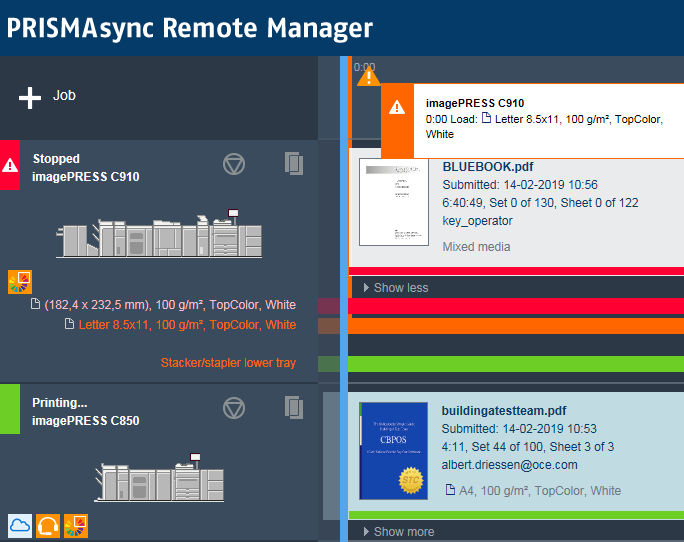 Planeringsinformation
PlaneringsinformationAnvänd knapparna  och
och  för att rulla tidslinjen. Du kan svepa för att rulla på en surfplatta.
för att rulla tidslinjen. Du kan svepa för att rulla på en surfplatta.
Använd knapparna  och
och  för att zooma in och ut. Du kan sprida ut och dra ihop för att zooma in och ut på en surfplatta.
för att zooma in och ut. Du kan sprida ut och dra ihop för att zooma in och ut på en surfplatta.
Planeringen visar dokumentminiatyrbilder för de planerade jobben och en linje med multi-färg. Linjefärgen visar hur länge skrivaren kan fortsätta utskriften utan att material behöver fyllas på eller utskrifter behöver tas bort.
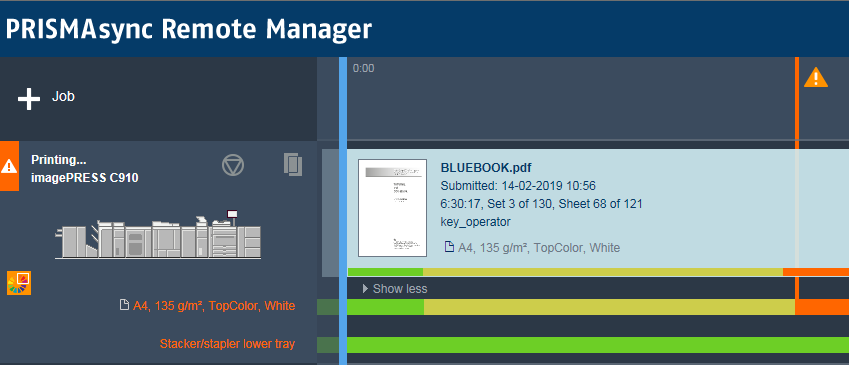 Status för tillgängligt jobbmaterial
Status för tillgängligt jobbmaterialGrönt betyder att materialet och utmatningsplatsen är tillgängliga.
Orange betyder att materialet måste fyllas på snart eller utskrifterna måste tas bort snart. När du håller pekaren över symbolen i tidslinjen kan du läsa information om vilken åtgärd som krävs.
 Symbol i tidslinjen
Symbol i tidslinjenLängden på det orange fältet motsvarar den konfigurerade varningstiden för skrivaren.
Grått innebär att mängden jobbmaterial eller fyllnadsnivån i utmatningsfacket inte kan beräknas. Detta händer när skrivaren är i transaktionsutskriftsläge eller för strömmande jobb.
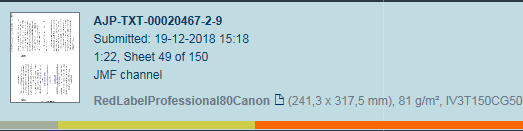 Okänd fyllnadsnivå
Okänd fyllnadsnivåGult betyder att skrivaren inte exakt kan fastställa fyllnadsnivån i pappersfacken eller på utmatningsplatsen. Detta kan inträffa när tjockleken för materialet är okänd eller när utskrifter viks.
Rött betyder att skrivaren har stoppats.
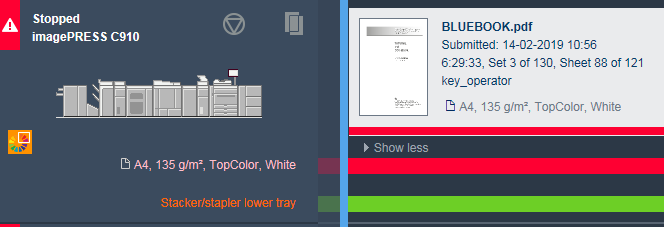 Tomt pappersfack
Tomt pappersfackKlicka på [Visar mer] för att visa tillgänglighet för utmatningsfacket och det påfyllda materialet.
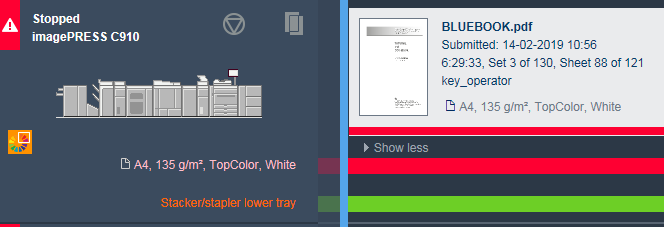 Tomt pappersfack
Tomt pappersfackDu kan läsa jobbinformationen när ett jobb är synligt i planeringen.
Välj därför jobbet.
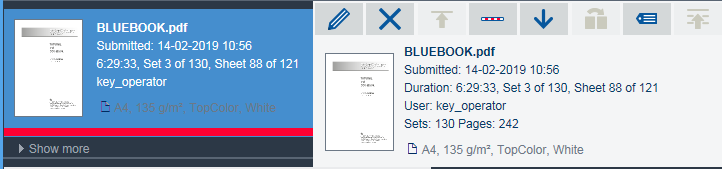 Redigera jobbet i planeringen
Redigera jobbet i planeringen[Jobb]: jobbnamn och avsändarnamn.
[Sidor]: antal dokumentsidor.
[Set]: antal set.
[Skickat]: datum och tid för sändning av jobb.
[Varaktighet]: beräknad varaktighet för utskriften, baserat på materialstorlek, antal ark som ska skrivas ut och antalet set.
[Använda media]: jobbmaterial.
 Knappar för att redigera jobb i planeringen
Knappar för att redigera jobb i planeringenNär du väljer jobbet kan du använda de flesta knappar som även är tillgängliga i vyn med planerade jobb. Du kan inte ta bort eller flytta ett aktivt jobb.
[Redigera]
[Ta bort]
[Flytta högst upp]
[Stoppa efter jobb]
[Gå till väntande jobb]
[Vidarebefordra]
[Skriv ut jobbkvitto]
[Skriv ut nu]